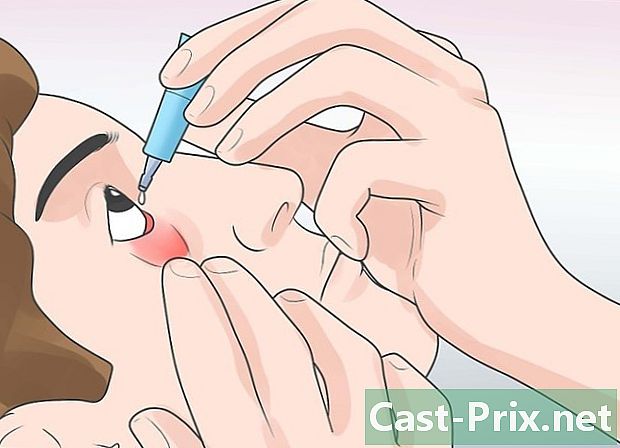Hogyan tehetek közzé a Facebook-on a Google-tól
Szerző:
Roger Morrison
A Teremtés Dátuma:
18 Szeptember 2021
Frissítés Dátuma:
1 Július 2024

Tartalom
- szakaszában
- 1. módszer Csatlakoztassa a két hálózatot a Magenta folyóhoz
- 2. módszer Közzététel mindkét hálózatban, harmadik fél szolgáltatásának nélkül
Szeretne valami érdekeset közzétenni, de nem szeretne két kiadványt kiadni (egyet a Google + -nak, a másik a Facebook-névjegyeknek)? Ebben a cikkben megtudhatja, hogyan tehetsz közzé bejegyzéseket a Facebook-profilodban a Google+ szolgáltatásból. Bár ez csak a Google+ és a Facebook fiókbeállítások használatával lehetséges, a harmadik fél szolgáltatása, például a Magenta River sokkal hatékonyabb.
szakaszában
1. módszer Csatlakoztassa a két hálózatot a Magenta folyóhoz
-

Tudja meg, hogyan működik a Magenta folyó. Ez a harmadik féltől származó szoftver, amely bármilyen eszközön fut, és nem igényel letöltést. Ez lehetővé teszi a közösségi hálózatokon való közzétételt, ideértve a Facebookot a Google+ szolgáltatásból. Fordítva nem lehetséges. -

Register. Lépjen a magentariver.com webhelyre, és kattintson a Regisztráció gombra. Válassza a Regisztráció lehetőséget most! (regisztrálj most) a lehetőség alatt Ingyenes terv (ingyenes terv).- az opció Ingyenes terv lehetővé teszi legfeljebb három fiók közzétételét. Például elküldheti a Google+ frissítéseit a Facebookon és a Tumblr-en, de a negyedik hálózaton nem. A fizetett verziók lehetővé teszik további fiókok és kiegészítő funkciók hozzáadását, de az első próbálkozáshoz válassza az ingyenes verziót.
-

Csatlakoztassa a Magenta River-t Google + -fiókodhoz. Kövesse az utasításokat, hogy bejelentkezzen Google + -fiókjába a Magenta River webhelyén.- Vagy a képernyőn A Magenta River szeretne: (Magenta River szeretne), kattintson az ceruza ikonra az engedélyek megváltoztatásához. Például megakadályozhatja a köreidben szereplő személyek listájához való hozzáférést. Ha kész, kattintson az Elfogadás gombra.
-

Az aktiválás befejezése. Az aktiválás előtti utolsó képernyőnek két lehetősége van. Válassza ki, hogy fontos frissítésekkel értesítést kap-e Önnek, majd fogadja el a használati feltételeket. Válassza a Fiók aktiválása lehetőséget. -

Adja hozzá Facebook-fiókját mint cél. Válassza a Hozzáadás a rendeltetési helyhez lehetőséget, majd válassza a lehetőséget Facebook a legördülő menüben. Kattintson a Folytatás a Facebookra elemre, jelentkezzen be a Facebook-fiókjába, és kattintson az OK gombra minden megjelenő képernyőnél. Ha elkészült, akkor átirányítja Önt Magenta River számlájára.- Ha nem látja ezt a lehetőséget Adja hozzá a rendeltetési helyhez, lépjen a magentariver.com webhelyre, és kattintson a jobb felső sarokban lévő Fiókom elemre.
- Az egyik megerősítő képernyőn megváltoztathatja a megosztás szintjét a bal alsó sarokban található ikonra kattintással. Beállíthatja például a Magenta River kiadványainak adatvédelmi szintjét nyilvánosan (nyilvánosan) vagy Csak barát (csak barátok)
-

Kapcsolja össze Facebook és Google+ fiókjait. Visszatérve a Magenta River irányítópultjához, kattintson a Facebook-fiókjának neve jobb oldalán található Forrás hivatkozás elemre. A felbukkanó ablakban ellenőrizze, hogy a Google + -fiókja van-e beállítva hozzáad (hozzáadása), majd koppintson a Fiókok összekapcsolása elemre. -

Közzététel a Google+ szolgáltatásban Minden nyilvános hozzászólást automatikusan elküldünk a Facebook-ra. Átlagosan 20 percet vesz igénybe, legfeljebb 60 percet. Mindaddig, amíg a Google+ szolgáltatást használja, a Magenta River ellenőrizni fogja, hogy aktívabb vagy-e, és ezekben az időkben gyakran keres új fiókjában új hozzászólásokat.
2. módszer Közzététel mindkét hálózatban, harmadik fél szolgáltatásának nélkül
-

Ismerje meg ennek a módszernek a határait. Ez a módszer publikációnként 50 karakter korlátozását teszi lehetővé. Ez a módszer lenne előnyösebb, ha elsősorban linkeket vagy fényképeket tesz közzé. Ha meg szeretné osztani az állapotokat, akkor próbálkozzon más módszerrel.- Ez a módszer akkor is könnyebb, ha számítógéphez fér hozzá, bár ezt meg lehet tenni bizonyos megoldásokkal ellátott mobil eszközön.
-

Jelentkezzen be a Facebook-fiókjába. Ezt megteheti mobiltelefonon, táblagépen vagy számítógépen. Ha nem találja az alább ismertetett lehetőségeket a Facebook mobilalkalmazásán keresztül, próbáljon meg kapcsolódni ehhez a böngészőjéből a http://m.facebook.com webhelyen. -

Menj be beállítások. Kattintson a Facebook bármely oldalának jobb felső sarkában lefelé mutató kis nyílra. A legördülő menüből válassza a Beállítások lehetőséget. -

választ mozgó a bal oldalon. Nyissa meg az opció beállításait mozgó a beállítások oldalától balra. -

Adjon hozzá egy mobiltelefonszámot, ha még nem tette meg. Ennek a módszernek a használatához egy telefonszámot kell társítania a Facebook-fiókjához, és az SMS-nek engedélyeznie kell ezen a telefonon. Ne aggódjon: az utasítások az alábbiakban találhatók, és a telefonszám privát marad, és nem kerül levélszemétre, ha erre van szüksége. Először kövesse ezeket a lépéseket a telefon aktiválásához.- Kattintson a + Telefon hozzáadása elemre. Megnevezett ablak A Facebook engedélyezése souvrira.
- Válassza ki a régiót és a mobilszolgáltatót a legördülő menüből, majd kattintson a Tovább gombra.
- Küldje el a levelet F a számnál 32665 a felvenni kívánt telefonról. Amíg várakozik a válaszra, választhatja annak jelölését, hogy törli a telefonszámát megosztó beállításokat, és engedélyezheti, hogy a Facebook-ismerőseid írjanak neked.
- Amikor választ kap, írja be az ablakban felsorolt megerősítő kódot, majd kattintson a Tovább gombra.
-

Másolja a címet, amikor megjelenik. A beállítások oldala mozgó Most már több lehetőség fel lesz sorolva, és egy cím megjelenik az oldal alján. Ez egy betűk és számok sorozata, amely befejeződik @ m.facebook.com. Másolja és illessze be egy másik dokumentumba, vagy írja le.- Időnként körülbelül 20 percbe telik, amíg a cím megjelenik. Próbálja meg frissíteni az oldalt, ha néhány perc múlva nem jelenik meg.
-

Módosítsa a beállításokat (opcionális). Alapértelmezés szerint a Facebook-fiókjához kapcsolt telefon SMS-ben fogadhatja a Facebook-ot. Ennek megváltoztatásához állítsa be a beállításokat Soha ne küldjön s-ot, de legfeljebb egy nap. -

Hozzon létre új kört a Google+ szolgáltatásban (számítógépen). Ha mobilkészüléket használ, folytassa a következő lépéssel. Ha hozzáfér számítógépéhez, jelentkezzen be Google + -fiókjába. Ezután kattintson a sáv alatt az oldal tetején található Körök elemre. Miután egy új oldalra irányították, kattintson a nagy + gombra. Nevezze meg a kört Facebook kiadványok és adja hozzá Facebook-címét új névként. A körrel megosztott kiadványokat a Facebookon is közzéteszik. -

Hozzon létre új kört a Google+ szolgáltatásban (mobil eszközön). Csak hajtsa végre ezt a lépést, ha még nem hajtotta végre az előző lépést. A legtöbb mobil eszköz nem engedi meg új e-mail címek beírását, tehát ez megkönnyíti a dolgokat.- Jelentkezzen be a Google+ alkalmazásba, majd érintse meg a jobb felső sarokban található ikont, és válassza a Beállítások lehetőséget. Írja le a fiókjához kapcsolódó e-mail címet, vagy érintse meg a Fiók hozzáadása lehetőséget, ha még nincs fiókja.
- Jelentkezzen be erre a fiókra a mobil böngészőjében. Hozzon létre egy új névjegyet Facebook kiadványok, a Facebook cím megadásával.
- Visszatérés a Google+ alkalmazás főmenüjéhez. Válasszon ikont emberek jobb felső sarokban (két arc árnyéka).
- Az oldal alján válassza a További személyek és oldalak megtekintése lehetőséget.
- görgessen az oldal aljára, majd koppintson az Új kör létrehozása elemre. Nevezze meg ezt a kört Facebook kiadványok és nyomja meg az OK gombot.
- Görgessen a köreivel a kör megtalálásához Facebook kiadványok. Koppintson az egyik emberikonra, majd kattintson a hozzáadni kívánt emberek keresése elemre.
- Ismét válassza az Több oldal és oldal megtekintése lehetőséget az oldal alján.
- Görgessen a szakaszhoz kapcsolatok és koppintson az Összes megtekintése elemre. Keresse meg a listát, és válassza ki a kapcsolatot Facebook kiadványok. Adja hozzá ezt a köréhez Facebook kiadványok. Most mindent, amit megosztottál ezzel a körrel, a Facebookon is közzéteszik. Ha nem látja ezt a kapcsolatot, akkor meg kell várnia, amíg a Google+ alkalmazás szinkronizálódik az e-mail címével.